如何在沒有應用程序的情況下在 iPhone 上錄製通話 [4 種方式]
已發表: 2022-03-28任何人都可能遇到需要在手機上記錄通話的情況,尤其是要與某人的對話副本以供以後使用。 這個功能幾乎可以在所有安卓手機中找到。
但是為什麼像 iPhone 這樣的高端手機沒有這個通話錄音功能呢? 基本上,Apple 的隱私政策不支持任何可能損害客戶隱私的操作形式。
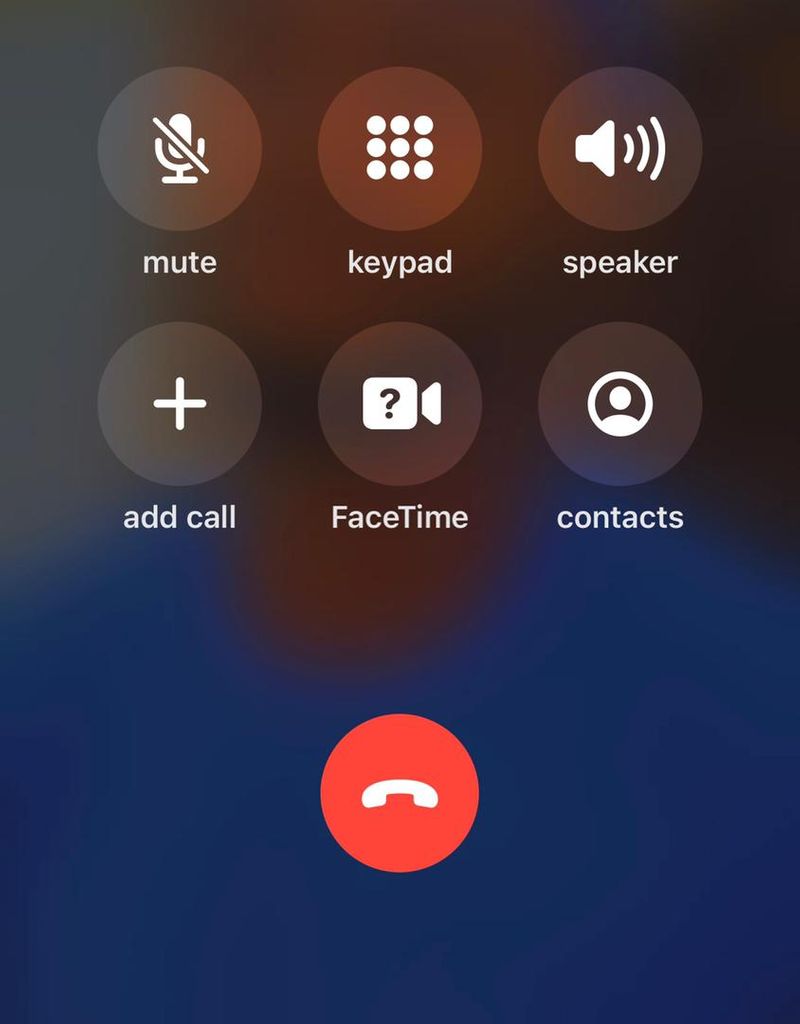
考慮到能夠記錄通話的重要性,人們詢問如何在 iPhone 上記錄通話。 並且有很多付費和免費的第三方應用程序使這成為可能。
幸運的是,您可以在沒有這些第三方應用程序的情況下在 iPhone 上錄製通話。 在本文中,我們匯總了 4 種在 iPhone 上記錄通話的簡單方法。 但在我們開始之前,讓我們探索一些你需要知道的關於記錄電話的事情。
目錄
在 iPhone 上錄製電話是否合法?
Apple 僅限制此功能以確保其用戶的安全。 但在很多情況下,想要錄製我們與他人的電話交談可能有積極的理由。 在這種情況下,每個人都可以這樣做。
但是,有些人以非常濫用的方式使用這些錄音,這也是 iPhone 不支持此功能的主要原因。 而這在未來可能會改變。
更重要的是,請查看您當地有關電話錄音的法律。 甚至 Android 上的 Google Dialer 應用程序也會警告通話中的人該通話正在被錄音。
iPhone 通話錄音是如何工作的?
多虧了為此目的設計的第三方應用程序,在 iPhone 上錄製電話是非常可能的。 即使您沒有此應用程序,您仍然可以使用下一節中描述的方法在您的 iPhone 上記錄通話。
幾乎所有這些方法,無論是付費的還是免費的,都以相同的方式工作。 它是這樣完成的:通話設置為三向電話會議,應用程序或平台將您連接到其他參與者並記錄您的所有對話。
該方法可能看起來很困難,但實際上非常簡單且相當容易訪問,因為任何 iPhone 都允許您合併呼叫。 此外,您的 iPhone 的語音信箱可用於記錄通話。 但是,在嘗試此方法之前,您應確保您的手機符合這些要求。
- 正在您的 iPhone 上設置語音郵件
- 已安裝 iOS 9.0 或更高版本
- 在您的設備上禁用呼叫等待。 以下是如何做到這一點:
- 轉到 iPhone 上的設置
- 單擊電話並在結果頁面上選擇呼叫等待。
- 在呼叫等待前關閉開關以禁用此功能。
如何在沒有應用程序的情況下在 iPhone 上錄製通話?
這些中的任何一個都可用於在 iPhone 上錄製電話,而無需下載第三方應用程序,無論您認為合適。
方法一:用另一台設備錄製通話

如果您可以使用其他設備(例如第二部電話、筆記本電腦甚至錄音設備),這是一種在 iPhone 上錄製電話的簡單方法。 請按照以下步驟使用另一台設備錄製電話:
- 給您希望與之通話的人打個電話
- 然後把手機放在擴音器上放大聲音
- 在另一台設備上打開錄音機,開始保存與此人的對話
方法二:使用谷歌語音在 iPhone 上錄製通話
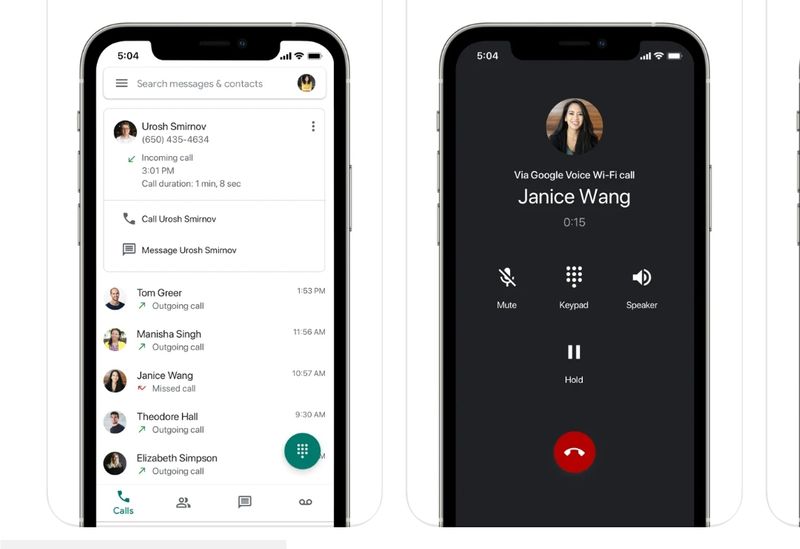

Google Voice 是一項免費且易於使用的 VoIP 服務,可在任何 iOS 設備上使用。 您將獲得一個免費電話號碼,可用於在您的設備上撥打所有國內電話。 因此,如果您想知道如何在 iPhone 上錄製電話,您可以使用 Google Voice。
只需擁有一個帳戶,也可以使用此服務記錄電話。 但是,此選項僅適用於美國和加拿大的居民,但大多數人都會找到解決此限制的方法。 以下是使用 Google Voice 在 iPhone 上錄製通話的方法:
- 訪問 Voice.google.com,在您的 iPhone 上創建和設置 Google Voice 帳戶。
- 在您的設備上安裝並運行 Google Voice 應用程序以完成設置。
- 返回應用主頁面,選擇屏幕左上角的三欄菜單。
- 從側邊欄菜單中選擇設置,然後單擊呼叫。
- 然後打開來電
- 要錄製對話,請撥打您要與之錄製對話的號碼,然後按“4”
- 要結束此錄音,請再次按4或直接結束此通話
- 您將能夠在 Google 語音收件箱中訪問您的錄音。
方法 3:使用語音信箱收件箱在 iPhone 上錄製電話
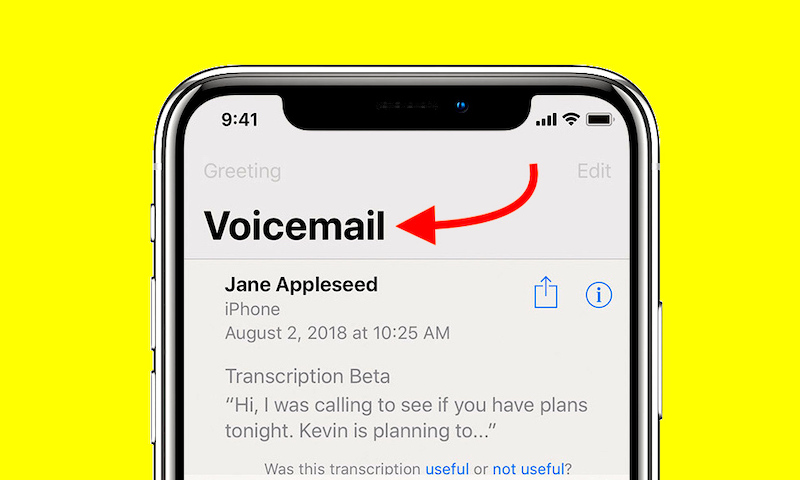
尋找如何在 iPhone 上錄製通話? 這是在沒有應用程序的情況下錄製電話的另一種簡單選擇。 只要語音郵件功能有效並且滿足上述所有其他要求,該方法就適用於所有 iPhone。
要使用此方法記錄電話,請執行以下操作:
- 撥打您計劃與之進行通話錄音的電話號碼。
- 在結果界面上,單擊“添加呼叫”菜單。
- 您將被帶到您的聯繫人列表:選擇您的電話號碼並撥打它。
- 執行此操作時,系統會自動添加您的語音郵件。
- 通過嗶聲確認您的語音郵件已添加
- 單擊撥號界面上的合併選項,將現有呼叫和語音信箱記錄器合併為電話會議
- 語音郵件將記錄所有對話圖標,這可以通過您的語音郵件收件箱訪問
方法四:使用外部錄製網站錄製
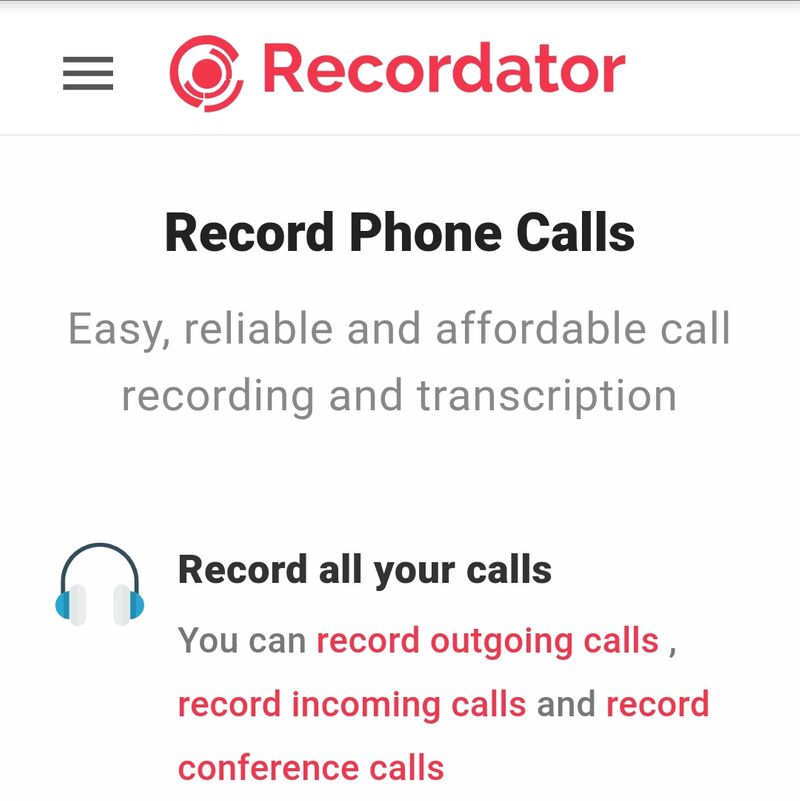
您可以使用 Recordator 等在線錄音網站,而不是使用第三方應用程序來記錄 iPhone 通話。 請按照以下步驟了解如何使用 Recordator 在 iPhone 上錄製通話:
- 訪問 Recordator.com 並與他們創建一個免費帳戶
- 根據您居住的國家/地區撥打他們的免費電話:它已經在網站上列出
- 通話結束後,在去電界面選擇添加通話
- 選擇您要撥打的號碼並撥打該號碼。
- 接收器拿起後,選擇屏幕上的合併選項。
- 這將自動成為電話會議,其中免費電話號碼用作錄音機
- 完成通話後,您可以在 Recordator 帳戶的“我的錄音”部分輕鬆下載錄音。
iPhone通話錄音常見問題
iPhone有免費的通話記錄器嗎?
如果您正在尋找免費的 iPhone 通話記錄器,您可以考慮使用 Rev Call Recorder。 該應用程序沒有任何隱藏費用或廣告內容,因此非常易於使用。 它有近 10,000 條評論,平均評分為 4.4,非常適合 iPhone 通話錄音應用。
iPhone有自動通話錄音嗎?
不會。與 Android 不同,iPhone 不具備自動通話錄音功能。 這是設計使然。 Apple 嚴格的隱私政策禁止 iPhone 上的自動通話錄音功能。 但是有一些變通方法,例如使用語音郵件、第三方應用程序或其他一些方法來實現 iPhone 通話錄音。
你可以用屏幕錄製在 iPhone 上錄製電話嗎?
不可以。您無法通過屏幕錄製在 iPhone 上錄製電話。 按照設計,Apple 本身禁止 iPhone 通話錄音,但還有其他方式,例如使用語音郵件或 Google Voice 或某些第三方應用程序來記錄 iPhone 通話。
您如何在沒有應用程序的情況下免費在 iPhone 上錄製通話?
有多種方法可以在 iPhone 上錄製通話,而無需免費使用任何應用程序。 在本文中,我們列出了執行此操作的最佳方法。 這包括
- 使用其他設備記錄通話
- 使用谷歌語音
- 使用語音信箱
- 使用外部錄音網站
如何在Android上錄製電話?
幾乎所有 Android 手機都內置了對通話錄音的支持。 即使是默認的 Google 撥號器應用程序也支持通話錄音。 此外,您可以自動設置此功能,也可以在您希望記錄的任何通話中手動打開此功能。
我的手機最好的通話記錄器是什麼?
如果您正在為您的手機尋找最好的通話記錄器,您可以選擇以下任何一種:
- 自動通話記錄器
- ACR 通話記錄器
- 牧師通話記錄器
- 立方體 ACR
- 開放電話
如何在沒有應用程序的情況下在 iPhone 上記錄來電?
要在沒有應用程序的情況下在 iPhone 上錄製來電,您可以使用以下方法之一:
- 語音信箱,
- 外部通話記錄器,或
- 谷歌語音。
